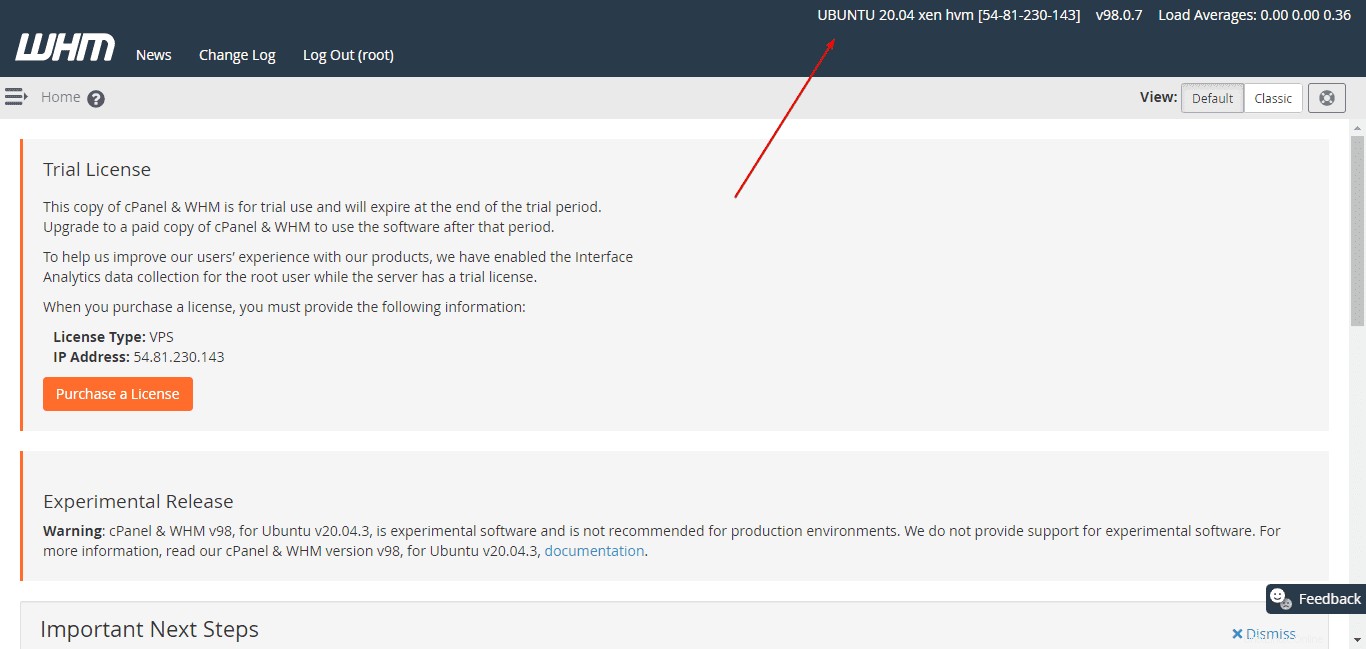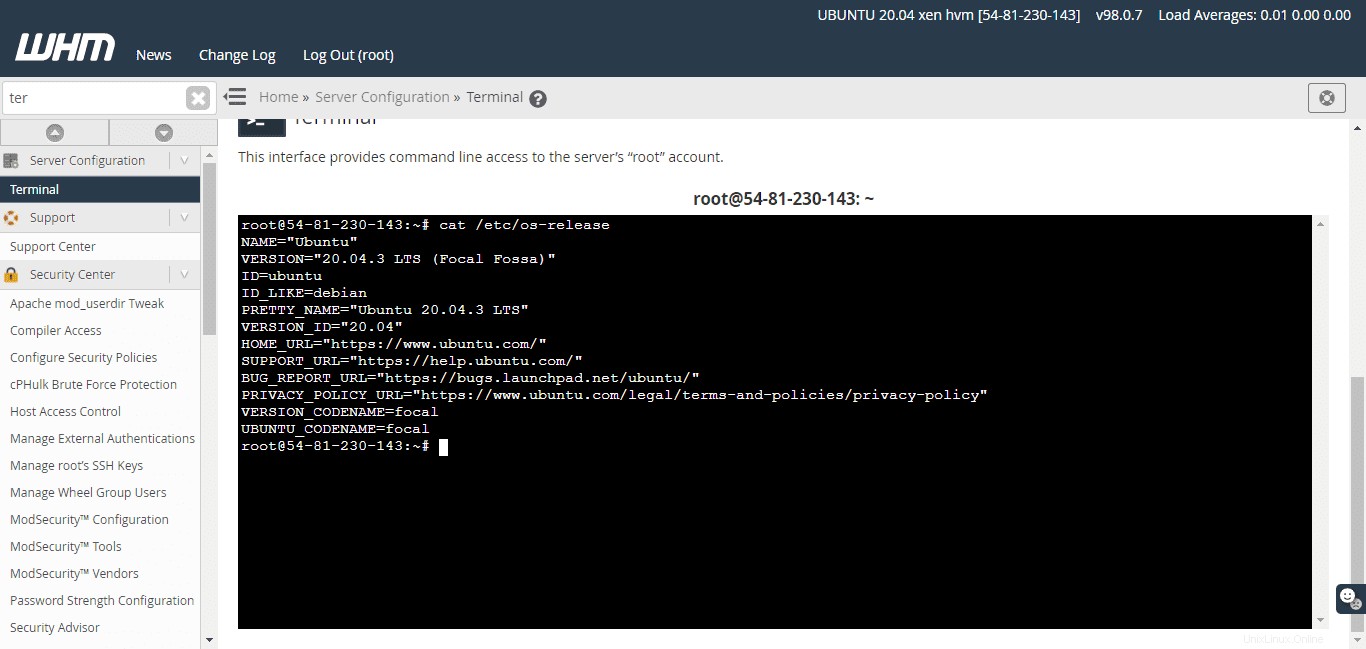CPanel proporcionado por WHM anteriormente solo se puede instalar en CentOS, sin embargo, ahora podemos usarlo en AlamLinux, Rocky Linux y también en Ubuntu 20.04 LTS. Oficialmente, WHM cPanel en Ubuntu 20. o4 LTS aún se encuentra en la fase experimental mientras escribía este artículo y los desarrolladores de WHM recomendaron que no se usara con fines comerciales. Sin embargo, aún puede comenzar a experimentar este Panel de control en este Linux basado en Debian porque en nuestro uso funcionó absolutamente bien .
Aquí estamos instalando WHM cPanel en un servidor Ubuntu 20.04 LTS que se ejecuta en Amazon AWS Lightsail Instance, por lo tanto, el servidor está limpio sin preinstalación de ningún tipo de software o firewall.
¿Qué es cPanel?
El cPanel es una de las soluciones de software más populares para servidores cuando se trata de la administración de servidores o la configuración de paquetes de alojamiento web. La sencilla interfaz de usuario de este panel de control premium permite realizar todas las configuraciones importantes en el área de administración del servidor y administración de cuentas que se pueden realizar a través de la interfaz de usuario basada en web de las dos aplicaciones cPanel y WHM. Está diseñado para funcionar solo en sistemas Linux y viene con 15 días de licencia gratuita.
¿Qué ofrece cPanel?
Hay una amplia gama de características que ofrece este panel de control para administrar un servidor y configurar cuentas de alojamiento web. Los usuarios pueden realizar todos los ajustes. El administrador de alojamiento web WHM, por otro lado, se utiliza para organizar paquetes de espacio web individuales y cuentas de usuario, incluido el acceso a la terminal de comando con acceso raíz. Con la interfaz de correo web, también hay una aplicación separada disponible para el tráfico de correo electrónico.
Hay dos plataformas:cPanel y WHM, estas son algunas de sus características:
Panel de control de cPanel
Es una interfaz que se proporciona a los usuarios finales con ajustes preconfigurados y software de gestión. Ayuda a los usuarios a administrar el dominio, el sitio web, los archivos de alojamiento y más... Todo esto se realiza con solo hacer clic con el mouse.
- Administración de dominios: Los dominios se pueden activar, aparcar o reenviar. Además, se pueden crear subdominios y se pueden editar entradas como A-Record, MX-Record o CNAME mediante el Editor de zonas DNS.
- Administración de correo electrónico: Se pueden crear y administrar buzones y cuentas de correo electrónico. Además, se pueden configurar configuraciones avanzadas como filtros de correo no deseado, respuestas automáticas o reenvío de correo electrónico.
- Configuración de seguridad: Se pueden llevar a cabo funciones relacionadas con la seguridad, como activar la protección de directorios, bloquear ciertas direcciones IP o configurar certificados SSL.
- Bases de datos y archivos: Los datos disponibles en el espacio web se pueden organizar y guardar mediante la función de copia de seguridad. Los conjuntos de datos más grandes también se pueden organizar en sistemas de bases de datos como MySQL o PostgreSQL.
- Archivos de registro: Con la ayuda de las aplicaciones Webalizer y AWStats, se puede realizar un análisis detallado de los archivos de registro, en los que se pueden rastrear todos los accesos a su propio sitio web.
Administrador de alojamiento web WHM
Es la plataforma principal que se utiliza para la administración de cuentas de usuario y la creación de paquetes de espacio web individuales, incluida la instalación de complementos adicionales, actualizaciones y más... Estas son las características clave:
- Administración de usuarios: Se pueden crear y administrar cuentas de usuario individuales. Los recursos del sistema se pueden asignar individualmente a los paquetes individuales y el acceso se puede configurar para las cuentas de los clientes.
- Supervisión del servidor: La supervisión del servidor ayuda a los administradores a controlar los procesos en todo el servidor. De esta forma, por ejemplo, se puede monitorear permanentemente el consumo de tráfico y los recursos del sistema utilizados.
- Copias de seguridad y movimientos: Se pueden crear y restaurar copias de seguridad completas de todas las cuentas de alojamiento web si es necesario. Además, las cuentas de los clientes se pueden mover fácilmente a otros servidores.
- Marca única: WHM Webhostingmanager permite a los clientes actuar como un proveedor de alojamiento web independiente gracias a la marca individual. Además, se pueden adaptar logotipos, colores y otros elementos de diseño.
Instalación de WHM cPanel en el servidor Ubuntu 20.04 LTS
Asegúrese antes de instalar el panel de control que su servidor no debe tener ningún otro tipo de instalación de software. Esto significa que necesitamos un servidor nuevo.
1. Requisitos del sistema del servidor
Primero sepamos si su servidor es compatible para realizar los pasos dados en el tutorial o no. Por lo tanto, asegúrese de que se cumplan los requisitos mínimos dados.
- Sistema operativo y versión- Ubuntu 20.04 LTS
- Procesador – Mínimo:1,1 GHz y Recomendado:2 GHz
- RAM – Mínimo:1 GB
- Recomendado :4GB
- Espacio en disco – Mínimo:20 GB
- Recomendado :40GB
- Arquitectura – 64 bits
- Dirección IP estática
- FQDN
Cambiar a usuario raíz
sudo -i
En caso de que tenga un firewall y reglas activas, deshabilítelos:
iptables-save > ~/firewall.rules systemctl stop firewalld.service systemctl disable firewalld.service
2. Ejecutar actualización del sistema
Como decimos en la mayoría de nuestros tutoriales, antes de instalar cualquier plataforma de software de servidor, ejecute el comando de actualización del sistema que se asegurará de que todos los paquetes existentes tengan sus últimas versiones y también reconstruyan el caché del repositorio de sistemas.
sudo apt update sudo apt upgrade
3. Establezca un nombre de host completo en Ubuntu 20.04
cPanel necesita FQDN:nombre de dominio completo para una instalación adecuada, por lo tanto, asegúrese de haber configurado el nombre de host en el nombre de dominio que planea usar con él.
Para verificar su tipo de nombre de host existente-
hostname
Y para establecerlo en un nombre de host completo, por ejemplo aquí estamos usando demo.how2shout.com , edite el archivo estipulado para ello.
nano /etc/hostname
Eliminar el antiguo nombre de host que existe en el archivo y agregue el nuevo que desea usar.
Guarde y salga del archivo presionando Ctrl + O , pulsa Intro y luego Ctrl+X para salir.
Ahora, abra el archivo /etc/hosts :
nano /etc/hosts
Agregue una línea con algo como a continuación, pero cambie la dirección IP con la dirección de su servidor y también el nombre de dominio.
192.168.0.2 yourserver.domain.com yourserver
Ejemplo:
54.80.23.143 demo.how2shout.com demo
guarde y salga del archivo presionando Ctrl + O , pulsa Intro y luego Ctrl+X para salir.
Reiniciar servidor
reboot
Confirme que se ha configurado el nombre de host con el siguiente comando.
hostname
4. Instale Cpanel/WHM en Ubuntu 20.04 Servidor LST
Usemos la utilidad Linux Screen para crear una sesión de Shell que permanecerá activo incluso después de la interrupción de la red para que no pierdas ni un vistazo de lo que está sucediendo.
Solo escribe:
screen
Opcional – En caso de que después de ejecutar el script de instalación haya cerrado de alguna manera la ventana de la sesión SSH remota, luego de iniciar sesión nuevamente, simplemente ejecute
screen -r
para conseguir lo que te queda
Ahora, asumo que también ha iniciado sesión como raíz usuario, en caso afirmativo, ejecute el siguiente script:
cd /home && curl -o latest -L https://securedownloads.cpanel.net/latest && sh latest
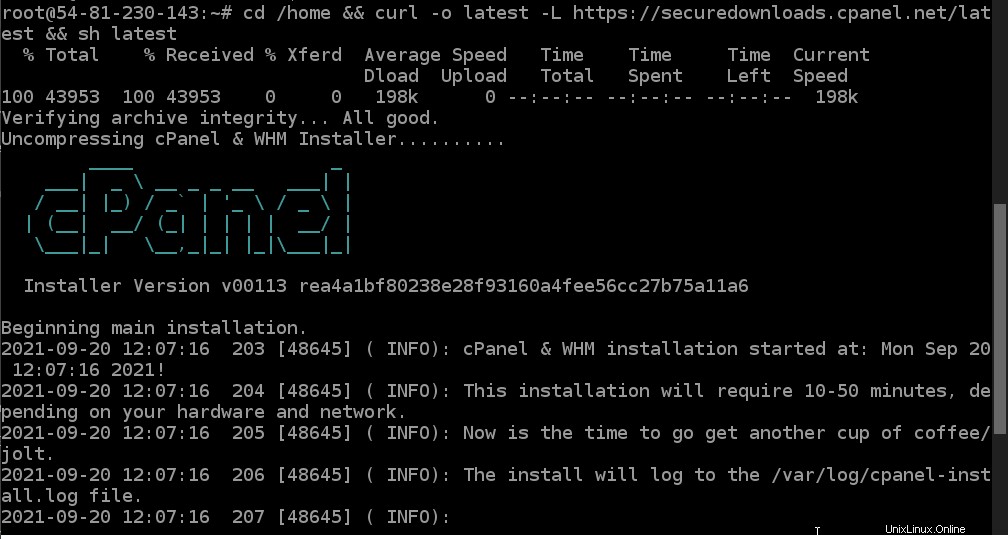
Deje que el sistema realice la instalación, espere unos minutos. Una vez hecho, recibirá el mensaje:
5. Acceda a la interfaz web de WHM/CPanel
Ahora, abra cualquier navegador que pueda acceder a la dirección IP de su servidor. Además, asegúrese de que si está utilizando alguna plataforma en la nube como AWS EC2, LightSail, Digital Ocean, Google Cloud o cualquier otra, los puertos requeridos por WHM y CPanel estén en la lista blanca de su firewall de red.
Números de puerto para abrir
- cPanel-2082
- cPanel:SSL 2083
- WHM-2086
- WHM:SSL 2087
Por lo tanto, para acceder a WHM en su navegador escriba- su-servidor-IP-dirección:2086 de la misma manera dirección-IP-servidor:2082 para CPanel.
6. Inicie sesión con el usuario root de Ubuntu
Cuando llegue a la pantalla de inicio de sesión, ingrese la raíz como nombre de usuario y la contraseña establecida en su servidor Ubuntu 20.04.
En caso de que no conozca la contraseña raíz de su servidor, simplemente vaya a su terminal y cámbiela usando el comando passwd
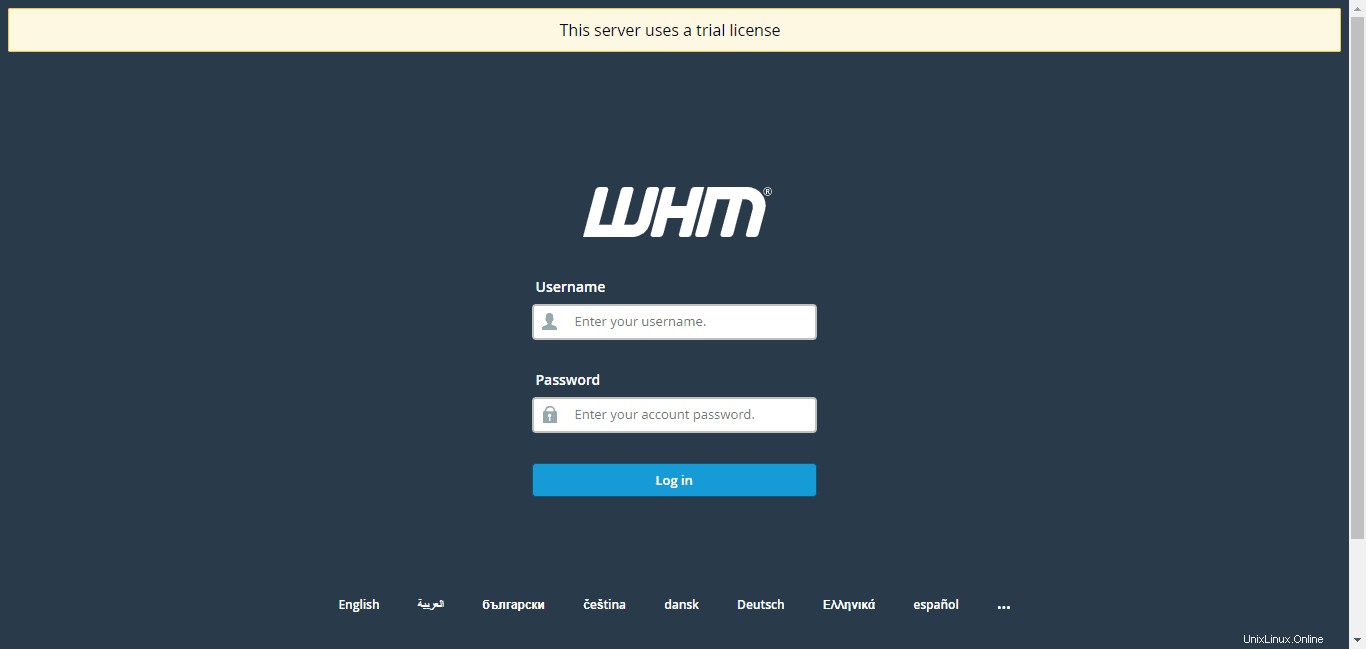
Adquirir licencia:
Cuando solicite generar una licencia de prueba, vaya al asistente.
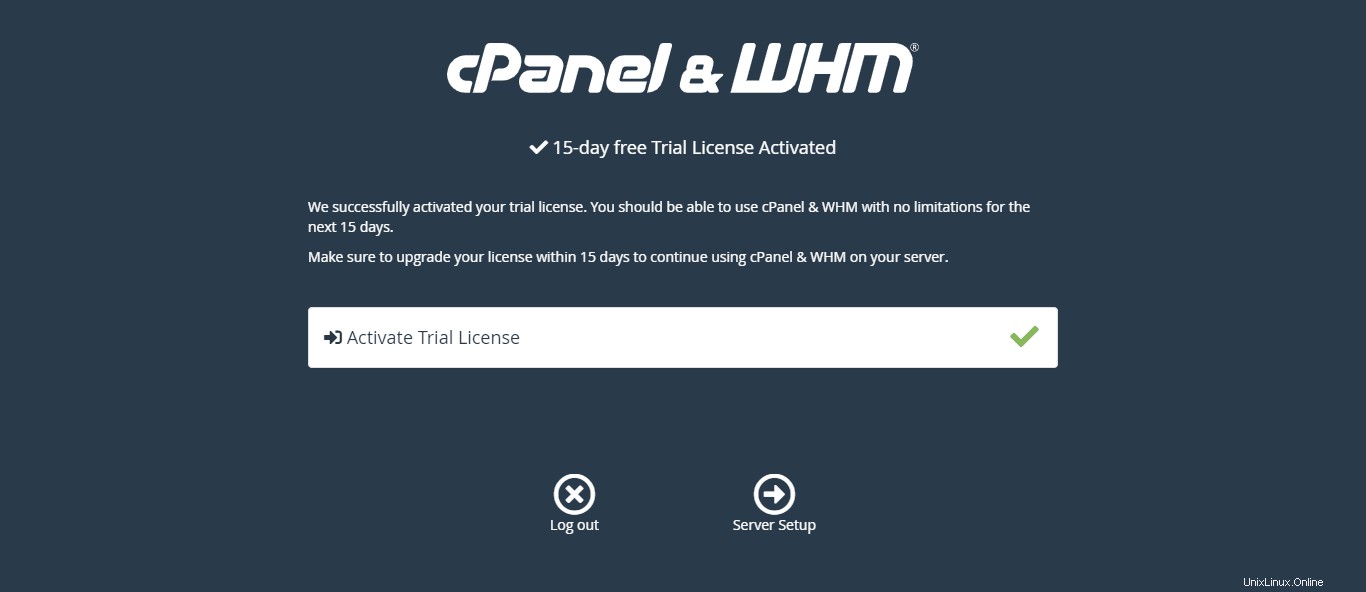
7. Comience a crear una cuenta de Cpanel y otras configuraciones